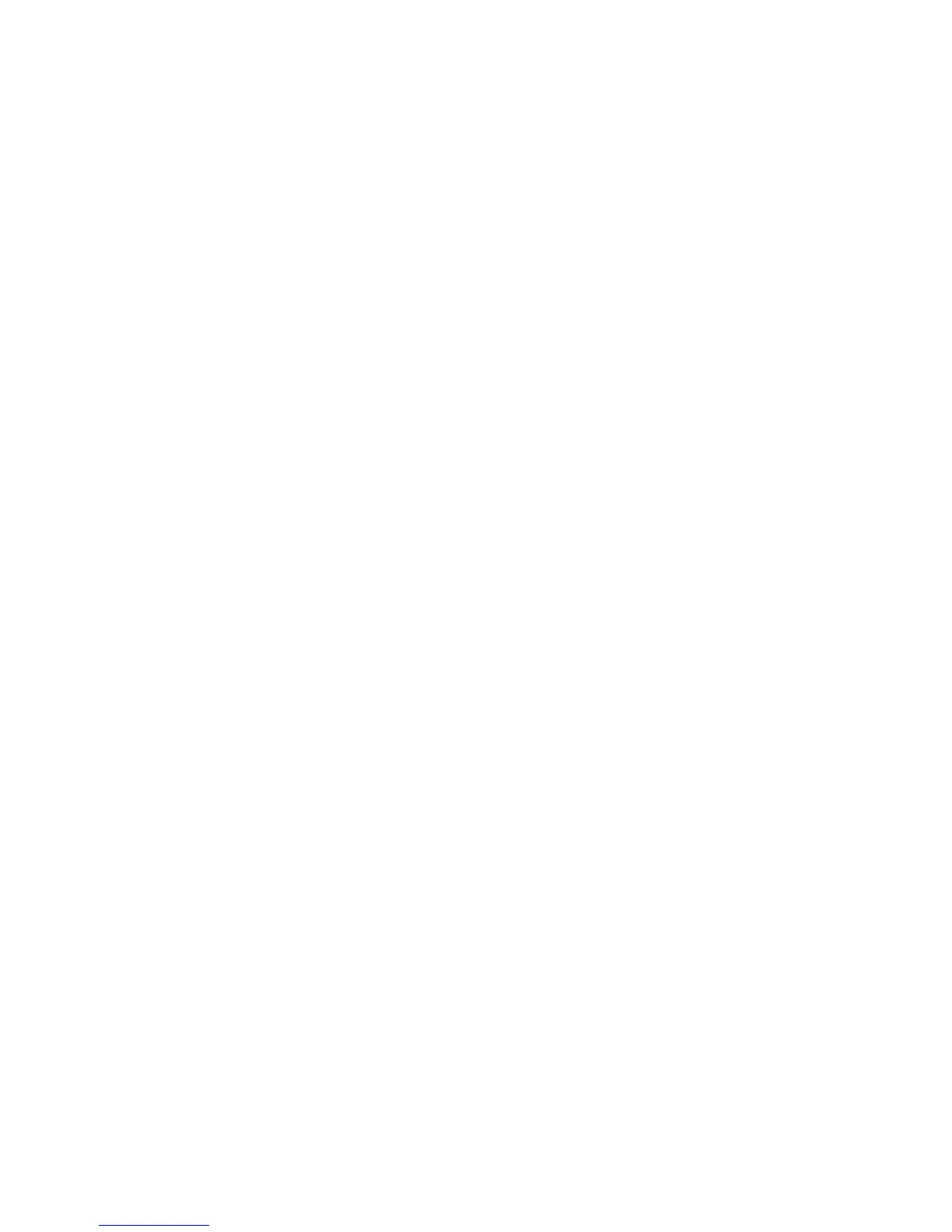12.FareclicsuCercailsoftwaredeldrivernelcomputer,quindisuSceglimanualmentedaunelenco
didriverdidispositivonelcomputer.
13.DeselezionarelacaselladicontrolloMostrahardwarecompatibile.
14.SelezionareProduttoreeModelloperilmonitor.Senonilvideodicuisidisponenonènell'elenco,
arrestarel'installazionediquestodrivereutilizzarequellofornitoconilvideo.
15.Dopoaveraggiornatoildriver,fareclicsuChiudi.
16.FareclicsuOK.
Nota:permodicareleimpostazionidicolore,fareclicconilpulsantedestrodelmousesuldesktope
quindisuRisoluzioneschermo.FareclicsuImpostazioniavanzate,selezionarelaschedaMonitore
quindiimpostareiColori.
PerWindowsXP:
1.Connettereilmonitoresternoalrelativoconnettore,quindicollegareilmonitorallapresaelettrica.
2.Accendereilmonitoresternoeilcomputer.
3.PremereF6permodicarelaposizionediuscitavideosulmonitoresterno.
4.Fareclicconilpulsantedestrodelmousesuldesktop,quindiselezionareProprietàperaprirelanestra
Proprietàdelloschermo.
5.FareclicsullaschedaImpostazioni.
6.FareclicsuAvanzate.
7.FareclicsulseparatoreVideo.Vericarecheiltipodivideovisualizzatonellanestrarelativaalle
informazionisulvideosiacorretto.Quindi,fareclicsuOKperchiuderelanestra;altrimenti,procedere
nelmodoseguente.
8.Sevengonovisualizzatipiùdiduetipidimonitor,selezionareMonitorpredenito.
9.FareclicsuProprietà.
10.FareclicsullaschedaDriver.
11.FareclicsuAggiornadriver.VienevisualizzatalanestraAggiornamentoguidatohardware.
12.FareclicsuNo,nonora,quindisuAvanti.
13.SelezionareInstalladaunelencoopercorsospecico(perutentiesperti),quindifareclicsuAvanti.
14.SelezionareNoneffettuarelaricerca.Lasceltadeldriverdainstallareverràeffettuata
manualmenteepoifareclicsuAvanti.
15.DeselezionarelacaselladicontrolloMostrahardwarecompatibile.
16.SelezionareProduttoreeModelloperilmonitor.Senonilvideodicuisidisponenonènell'elenco,
arrestarel'installazionediquestodrivereutilizzarequellofornitoconilvideo.
17.Unavoltaaggiornatoildriver,fareclicsuOKperchiuderelanestraProprietà.
18.NellanestraProprietàdelloschermo,impostareiColoriel'Areadelloschermo.
19.FareclicsuOK.
Considerazionisulcollegamentodiunmonitoresterno
•Quandosiinstallaunsistemaoperativo,ènecessarioinstallareildriverdelmonitorfornitoconilcomputer
eilleINFdelmonitorfornitoconilvideoesterno.
•Sesiimpostaunarisoluzionesuperioreaquellautilizzatanelpannelloesiutilizzaunpannelloche
nonsupportatalerisoluzione,lafunzioneschermovirtualeconsentiràdivisualizzaresolounaparte
dell'immagineadaltarisoluzioneprodottadalcomputer.Èpossibilevisualizzarealtrepartidell'immagine
spostandosisulloschermoconilTrackPointoconunaltrodispositivodipuntamento.
Nota:lafunzioneschermovirtualenonèsupportatainWindows7.
•Sesistautilizzandounvideoesternodivecchiaproduzione,larisoluzioneelavelocitàdiaggiornamento
potrebberoesserelimitate.
Capitolo2.Utilizzodelcomputer51
